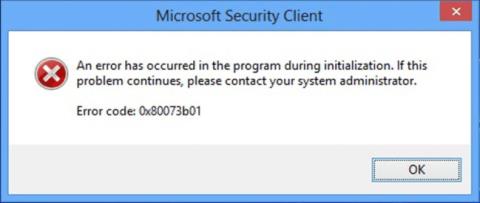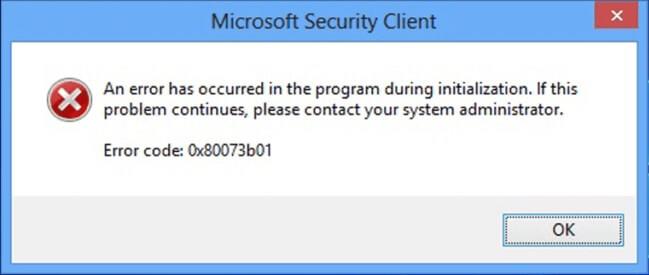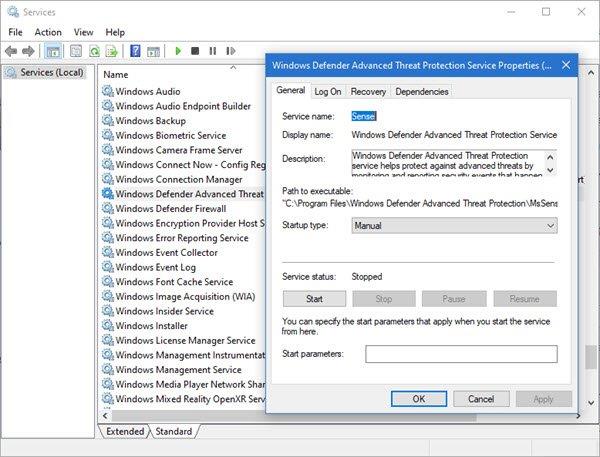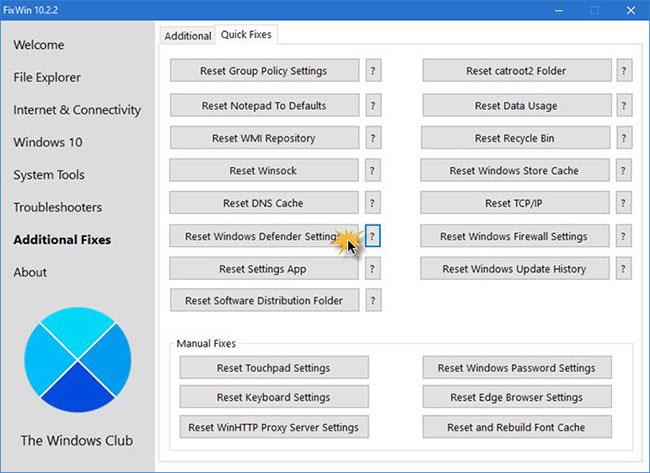Ha a Microsoft Defender 0x80073b01-es hibáját tapasztalja Windows 10 rendszerű számítógépén, a probléma sikeres megoldásához kipróbálhatja a Quantrimang.com ebben a cikkben bemutatott megoldásait. Ha ezzel a problémával találkozik, a következő teljes hibaüzenet jelenik meg:
An error has occurred in the program during initialization. If this problem continues, please contact your system administrator.
Error code: 0x80073b01
A 0x80073b01 hiba oka
Ez a 0x80073b01 hibakód azt jelzi, hogy interferencia van a Microsoft Defender és a számítógépén lévő másik biztonsági program között, vagy olyan sérült rendszerfájlok vannak, amelyek megakadályozzák a program megfelelő működését. Ez azt eredményezi, hogy a Defender alkalmazás nem tud inicializálni vagy betölteni.
ERROR_MUI_FILE_NOT_LOADED (0x80073b01)
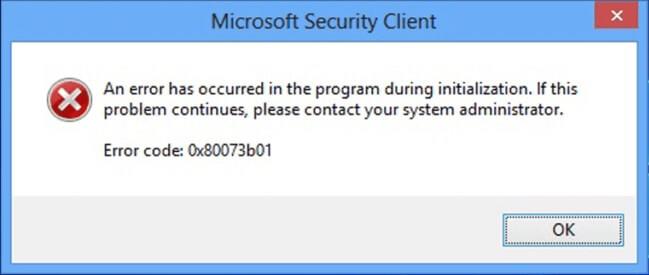
Microsoft Defender hiba 0x80073b01
Javítsa ki a Microsoft Defender 0x80073b01 hibáját
Ha ezzel a problémával találkozik, sorban kipróbálhatja az alábbi javasolt megoldásokat, és megnézheti, hogy ez segít-e megoldani a problémát.
1. Tiltsa le/távolítsa el a harmadik féltől származó biztonsági szoftvert
A hiba kijavításához el kell távolítania a számítógépére esetleg telepített harmadik féltől származó víruskereső programokat egy erre a célra szolgáló eszközzel – a víruskereső programhoz kapcsolódó összes fájl törléséhez . Ennek az az oka, hogy ha egyedi eltávolítóeszközöket használ a gyártó víruskereső programjaihoz, továbbra is az operációs rendszer mélyén vannak telepítve a rendszerleíró adatbázis és a függőségek, amelyek a hagyományos eltávolítókVezérlőpult-
2. Ellenőrizze a Windows Defender szolgáltatás állapotát
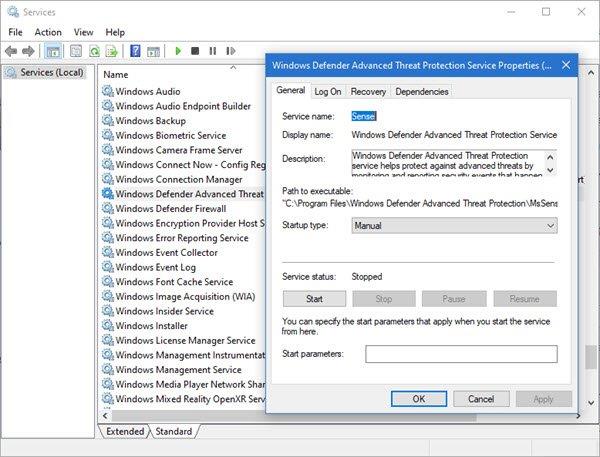
Ellenőrizze a Windows Defender szolgáltatás állapotát
Futtassa a services.msc fájlt a Service Manager megnyitásához, és győződjön meg arról, hogy a következő szolgáltatások mutatják a megfelelő állapotukat:
- Windows Defender tűzfal – automatikus | Elindult
- A Windows Defender speciális fenyegetés elleni védelem – kézikönyv
- Microsoft Defender Antivirus Network Inspection Service – Kézikönyv
- Microsoft Defender Antivirus Service – Kézikönyv.
3. Regisztrálja újra a Windows Defender DLL fájlt

Regisztrálja újra a Windows Defender DLL fájlt
Újra kell regisztrálnia a Windows Defender DLL fájlt. Nyisson meg egy Parancssor ablakot rendszergazdai jogokkal , írja be a regsvr32 fájlnevet , és nyomja meg az Enter billentyűt.
Minden egyes dll-fájlt újra kell regisztrálnia . Tehát mindegyik fájlnál cserélje ki a „fájlnév” szót a megfelelő névre, egymás után, és nyomja meg az Enter billentyűt :
regsvr32 wuaueng.dll
regsvr32 wucltui.dll
regsvr32 softpub.dll
regsvr32 wintrust.dll
regsvr32 initpki.dll
regsvr32 wups.dll
regsvr32 wuweb.dll
regsvr32 atl.dll
regsvr32 mssip32.dll
Indítsa újra, és nézze meg, hogy ez segít-e.
Ha szeretné, letöltheti és a FixWin segítségével visszaállíthatja a Microsoft Defender beállításait az alapértelmezettre.
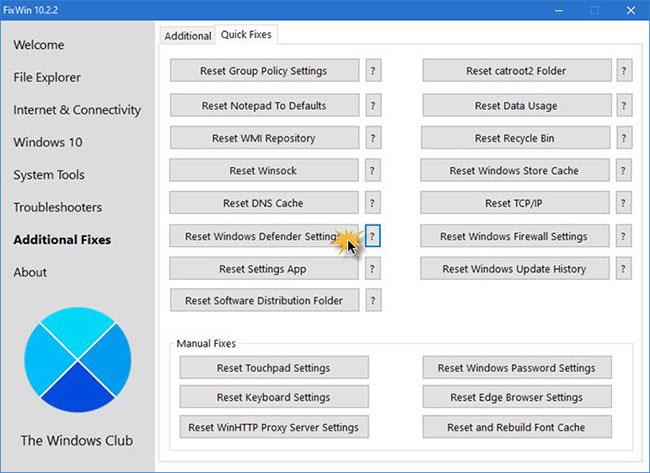
A FixWin használatával állítsa vissza a Microsoft Defender beállításait az alapértelmezettre
A beállítás a További javítások > Gyorsjavítások > A Windows Defender beállításainak visszaállítása alatt található .
4. Futtassa a Rendszerfájl-ellenőrzőt
Futtassa a Rendszerfájl-ellenőrzőt , mivel ez segít a sérült rendszerfájlok helyreállításában.
Többet látni: